Windows10下怎样设置不同步onedrive文件夹到本地【图文教程】
更新日期:2024-03-21 16:16:27
来源:转载
近来,有位win10系统用户反映自己因为觉得硬盘容量比较小用来存储实在浪费,因此想要把onedrive同步到本地的设置关掉,以便节省电脑磁盘空间,但是找了半天也没找到设置的方法,这该怎么办呢?接下来,小编就向大家分享windows10下设置不同步onedrive文件夹到本地的具体方法。
具体方法:
1、如果没有登录onedrive,先登录,点击windows徽标“开始”,“所有应用”,找到onedrive,点击,然后登录。
2、盘中找到白色云朵样的onedrive图标。
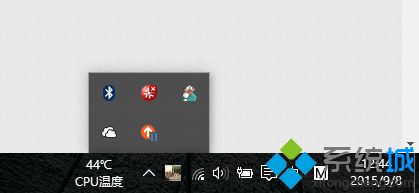
3、右键这个白色云朵样的onedrive图标,在弹出的右键菜单里点击“设置”。
4、然后会弹出这样一个窗口,就是onedrive的设置了。
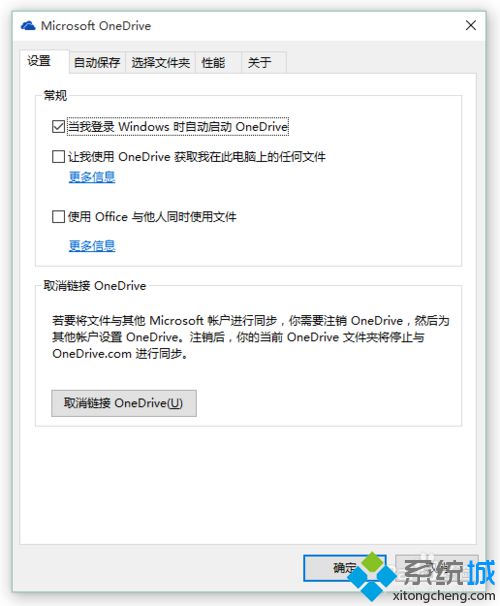
5、点击选项卡中的“选择文件夹”。

6、点击下方按钮“选择文件夹”,弹出对话框。然后把你不想同步到电脑的文件夹前面的勾去掉就可以了,也可以勾选你想要同步的文件夹或文件。最后点确定保存设置。
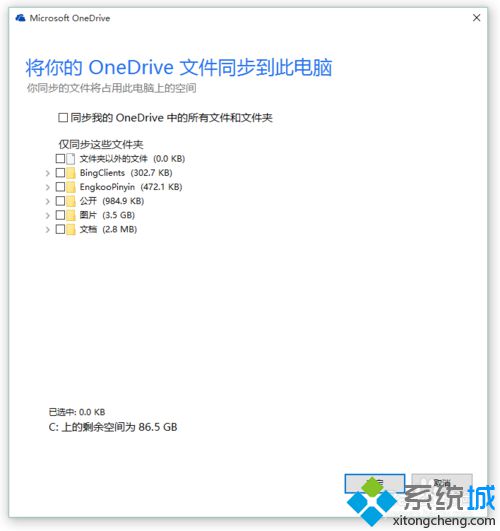
通过以上几个步骤的操作,我们就能在windows10系统下设置不同步onedrive文件夹到本地了!有需要的用户,不妨按照系统小编的方法操作看看吧!更多关于win10系统的软件问题,请关注:https:///
相关推荐:
如何让win10系统任务栏默认显示OneDrive图标?
- monterey12.1正式版无法检测更新详情0次
- zui13更新计划详细介绍0次
- 优麒麟u盘安装详细教程0次
- 优麒麟和银河麒麟区别详细介绍0次
- monterey屏幕镜像使用教程0次
- monterey关闭sip教程0次
- 优麒麟操作系统详细评测0次
- monterey支持多设备互动吗详情0次
- 优麒麟中文设置教程0次
- monterey和bigsur区别详细介绍0次
周
月











